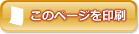
| LaVie E |
| 設定項目 | 設定内容 | 説明 |
| Product Name | − | 本装置の型番を表示します。 |
| BIOS Version | − | BIOSのバージョンを表示します。 |
| EC Version | − | ECのバージョンを表示します。 |
| Serial Number | − | 本装置の製造番号を表示します。 |
| UUID Number | − | UUID番号が表示されます。 |
| CPU | − | 搭載されているCPUの種類です。 |
| System Memory | − | 搭載されているシステムメモリ容量を表示します。 |
| Hard disk | − | 現在接続されているIDEデバイスが表示されます。設定の変更はできません。 |
| CD/DVD Rom | − | 現在接続されているIDEデバイスが表示されます。設定の変更はできません。 |

| ※ | Windows 8の「高速スタートアップ」の機能が有効になっているときは、必ずチャーム バーの「電源」から「再起動」を選択後にBIOSセットアップユーティリティを起動してください。 |
| 設定項目 | 設定内容 | 説明 |
| System Time | − | 現在の時刻を「時:分:秒」で入力します。 |
| System Date | − | 日付を「月/日/年」で入力します。 |
| USB Legacy※1 |
Disabled Enabled |
USBレガシー機能を無効にしたい場合は、「Disabled」に設定します。 |
| Wireless LAN |
Disabled Enabled |
「Disabled」に設定すると、ワイヤレスLANを無効にします。 |
| Wireless Device RF |
Disabled Enabled |
「Disabled」に設定すると、ワイヤレスLANの電波を停止します。通常は「Enabled」の設定でお使いください。 |
| SATA Controller Mode※2 |
AHCI Compatible |
SATAコントローラの動作モードを設定します。 |
| PXE Boot to LAN |
Disabled Enabled |
「Disabled」に設定すると、PXEブート機能を無効にします。 |
| Power Beep |
Disabled Enabled |
「Enabled」に設定すると、ACアダプタを接続時または取り外し時にビープ音が鳴ります。 |
| Intel Virtual Technology |
Disabled Enabled |
「Enabled」に設定すると、Intel Virtual Technology機能を有効にします。 |
| ※1: | 「Boot Mode」が「Legacy Support」の場合のみ表示されます。 |
| ※2: | 設定を変更すると内蔵HDDから起動できなくなる場合があります。 |
| 設定項目 | 設定内容 | 説明 |
| Set Administrator Password | − | Administratorパスワードを設定します。 |
| Power on Password※1 |
Enabled Disabled |
「Enabled」を選択すると起動パスワードを有効にします。 |
| Set User Password※1 | − | ユーザパスワードを設定します。 |
| Clear User Password※2 | − | ユーザパスワードを解除します。 |
| Set Hard Disk Passwords | − | HDDマスターパスワード、HDDユーザパスワードを設定します。 |
| Change Master Password※3 | − | HDDマスターパスワードを設定・解除します。 |
| Change User Password※3 | − | HDDユーザパスワードを設定・解除します。 |
| Secure Boot |
Disabled Enabled |
「Disabled」を選択するとSecure Bootを無効にします。 通常は「Enabled」の設定でお使いください。 |
| Reset to Setup Mode | − | 【Enter】を押すとすべてのSecure Bootの設定が消去され、Secure Boot機能も無効になります。 |
| Restore Factory Keys | − | 【Enter】を押すとSecure Bootの設定が工場出荷時の設定に戻ります。 |
| ※1: | Administratorパスワードを設定すると表示されます。 |
| ※2: | ユーザパスワードを設定すると表示されます。 |
| ※3: | HDDマスターパスワード、HDDユーザパスワードを設定すると選択できます。 |
| 設定項目 | 設定内容 | 説明 |
| Boot Mode |
UEFI Legacy Support |
Boot Modeを設定します。この項目の設定は変更しないでください。 |
| Boot Priority※ | UEFI First Legacy First |
起動するBoot Modeの優先順位を設定します。この項目の設定は変更しないでください。 |
| USB Boot |
Enabled Disabled |
「Disabled」に設定すると、USBブートを無効にします。 |
| EFI | Windows Boot Manager EFI DVD/CDROM EFI USB Device EFI Network 0 for IPv6 EFI Network 0 for IPv4 |
UEFIモードで起動するデバイスを優先順にしたがってリスト表示します。起動するデバイスを変更するには【↑】【↓】を使用して変更したいデバイスにカーソルを合わせます。【F6】を押すとリストの上側に移動し、【F5】を押すとリストの下側に移動します。 未接続のデバイスは表示されません。また、新たにデバイスを接続した場合は、デバイスの順番が一番下になる場合があります。 |
| Boot Device Priority※ |
Internal HDD SATA ODD USB ODD USB HDD USB FDD Network |
Legacyモードで起動するデバイスを優先順にしたがってリスト表示します。起動するデバイスを変更するには【↑】【↓】を使用して変更したいデバイスにカーソルを合わせます。 【F6】を押すとリストの上側に移動し、【F5】を押すとリストの下側に移動します。未接続のデバイスは表示されません。 また、新たにデバイスを接続した場合は、デバイスの順番が一番下になる場合があります。 |
| ※: | 「Boot Mode」が「Legacy Support」の場合のみ表示されます。 |